
Utilizatorii WhatsApp nu au cu adevărat dorința de a ascunde titlul oricărei corespondențe din listă "Chats demonstrat de mesager. Următorul articol discută modul de rezolvare a sarcinii specificate în aplicațiile client de service pentru Android, iOS și Windows.
Ascunderea dialogurilor și a grupurilor în WhatsApp
Creatorii lui Whatsapp nu au furnizat în niciuna dintre opțiunile existente (pentru Android, Ayos și Windows) din mesager, posibilitatea de a crea ascunsă în sensul literal al chat-urilor, care este prezent în soluții concurente (de exemplu, Viber). Prin urmare, dacă obiectivul utilizatorului este de a ascunde orice corespondență din privirea persoanelor neautorizate cu acces la dispozitiv, cea mai bună soluție va fi setarea parolei aplicației.Citește mai mult: Cum setați o parolă la aplicația WhatsApp Messenger
Apoi vom merge la funcția de arhivare de corespondență în Whatsapp. Următoarele proceduri sunt mai susceptibile de a îmbunătăți confortul de a lucra cu lista "chat-urilor" prin transferarea individuală, rar utilizată sau de a fi păstrată pentru orice moment al dialogurilor și grupurilor în aproape invizibil din aplicația de arhivă. În același timp, se aplică arhivarea unei anumite conversații și pentru a elimina posibilitatea de a-și detecta poziția cu cei care au descoperit mesagerul de către persoane.
Android
Whatsapp pentru Android oferă două opțiuni pentru acțiunile care duc la arhivarea chat-urilor. Prima metodă descrisă mai jos este aplicabilă unei singure sau mai multe corespondențe, iar al doilea face posibil să se ascundă de ecranul principal al mesagerului toate dialogurile și grupurile în același timp.
Metoda 1: fila "chat-uri"
Pentru a pune un dialog separat sau grup în arhivă, mergem după cum urmează.
- Lansați Wataspa pentru Android și în secțiunea "Chats" a mesagerului găsim o corespondență arhivată.
- Apăsând mult suprafața cu conversația titlului și avatarul participantului / grupului o alocă.
- Printre cele afișate în partea de sus a ecranului găsim butonul sub formă de cutie cu o săgeată în jos și atingeți-o pe ea. În acest sens, totul este afișat pentru câteva secunde, confirmând succesul operațiunii de notificare, iar antetul sau grupul de dialog va dispărea din lista disponibilă.
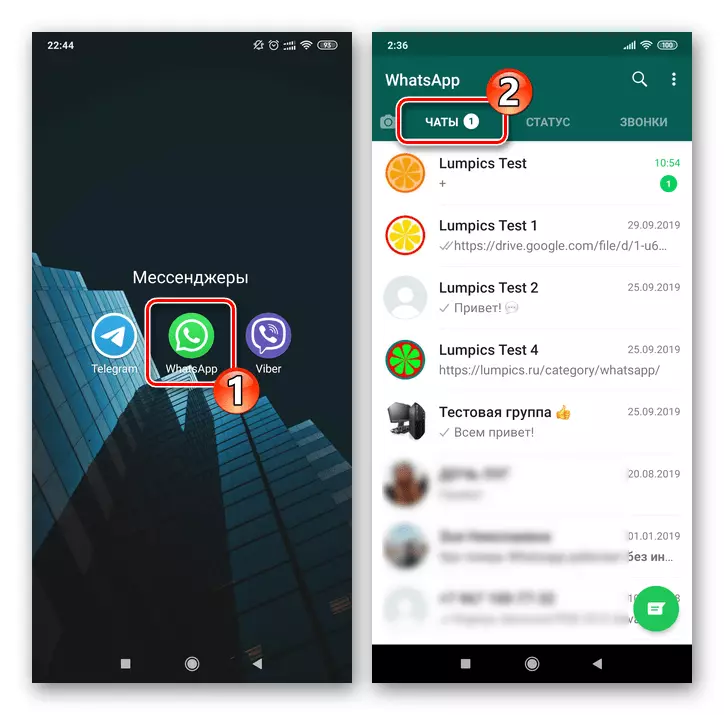
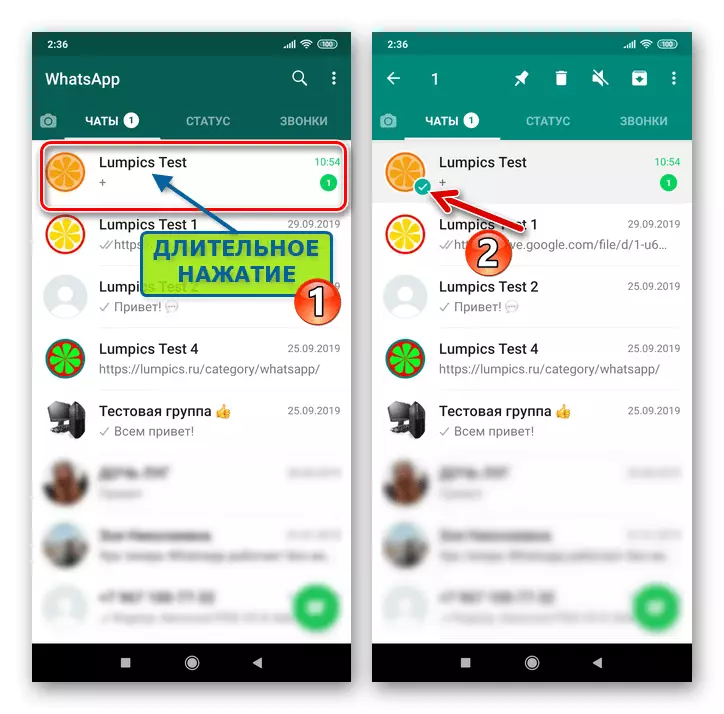
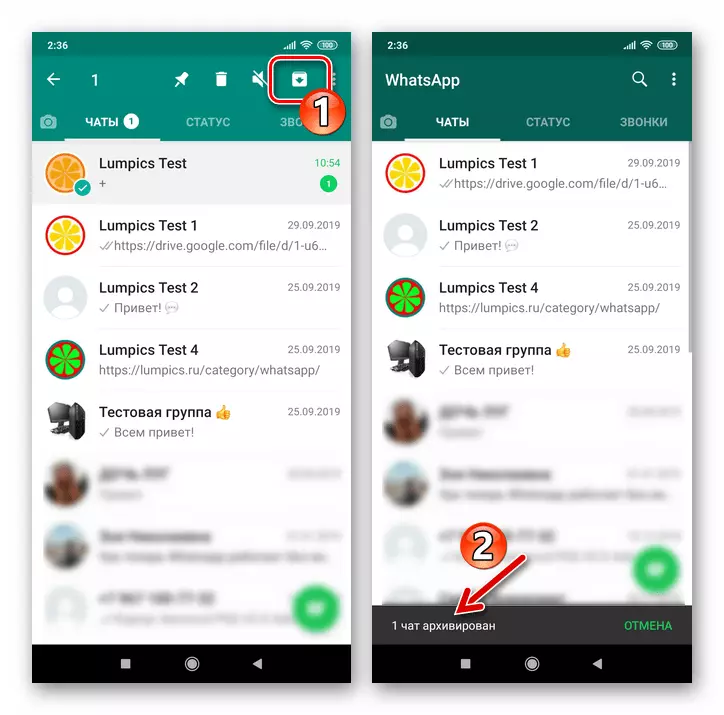
Este posibil să eliminați mai multe chestiuni din lista mai multor chat-uri afișate imediat. Pentru a face acest lucru, înainte de a efectua al treilea pas, instrucțiunile care se înregistrează pe titlurile ascunse alternativ, stabilind astfel mărcile la corespondența plasată în arhivă.
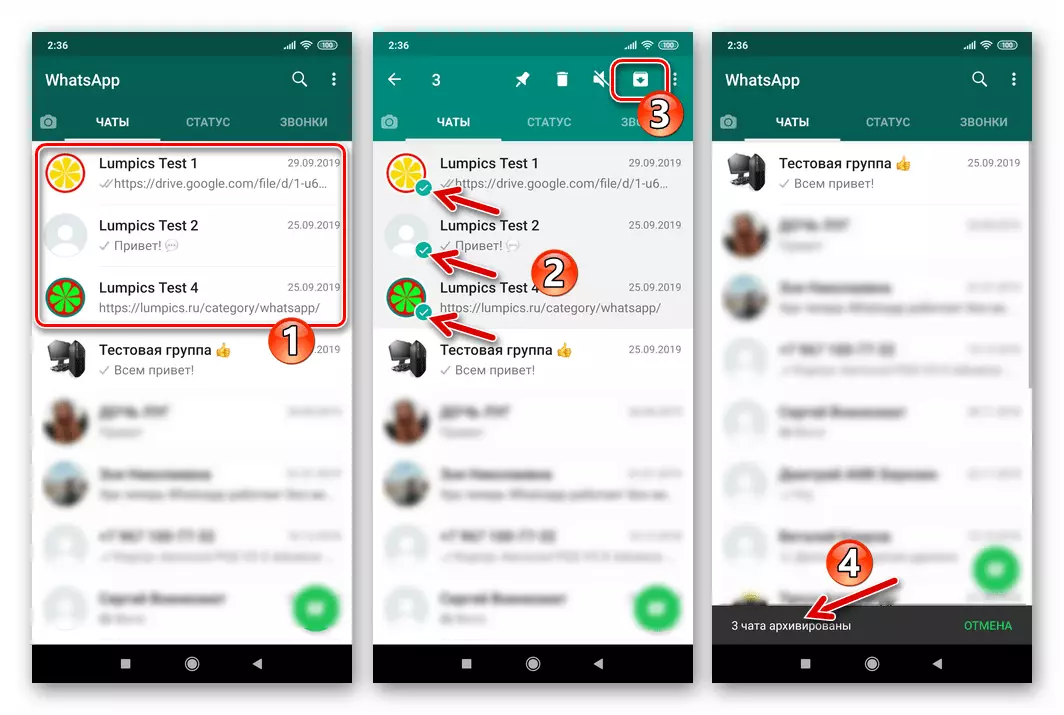
Metoda 2: Setări
Pentru utilizatorii care doresc să ascundă întreaga listă de dialoguri disponibile în mesagerie și grupuri ar trebui să procedeze la:
- Deschideți Whatsapp și mergeți la "Setări" a aplicației. Apelarea ecranului cu secțiunile de parametri din mesager se efectuează din meniu, care este afișat după robinetul de trei puncte din partea de sus din dreapta.
- Apăsăm "Chats", apoi deschideți istoricul de chat ".
- În continuare cu privire la numele "arhivă Toate camerele chat". Pentru a finaliza procedura de procedură, apăsați "OK" Confirmați cererea primită de la Watsap.
- Revenind la fila Cu lista de dialoguri și grupurile de aplicații client Messenger, descoperim absența anteturilor lor și inscripția "în arhivă (număr)".
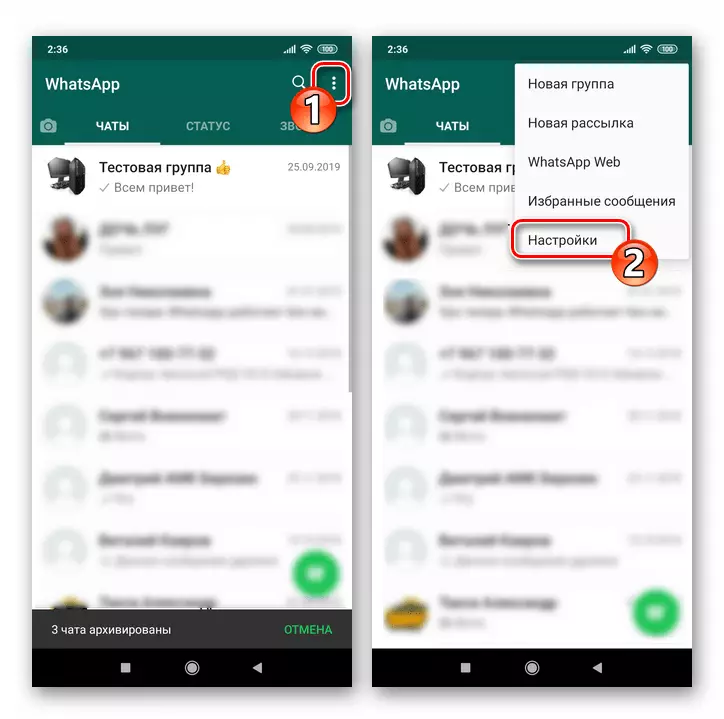
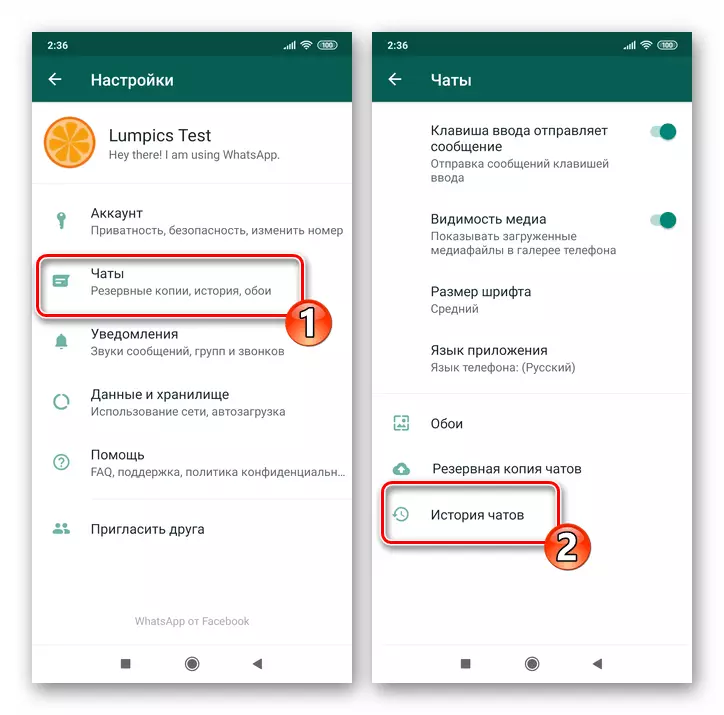
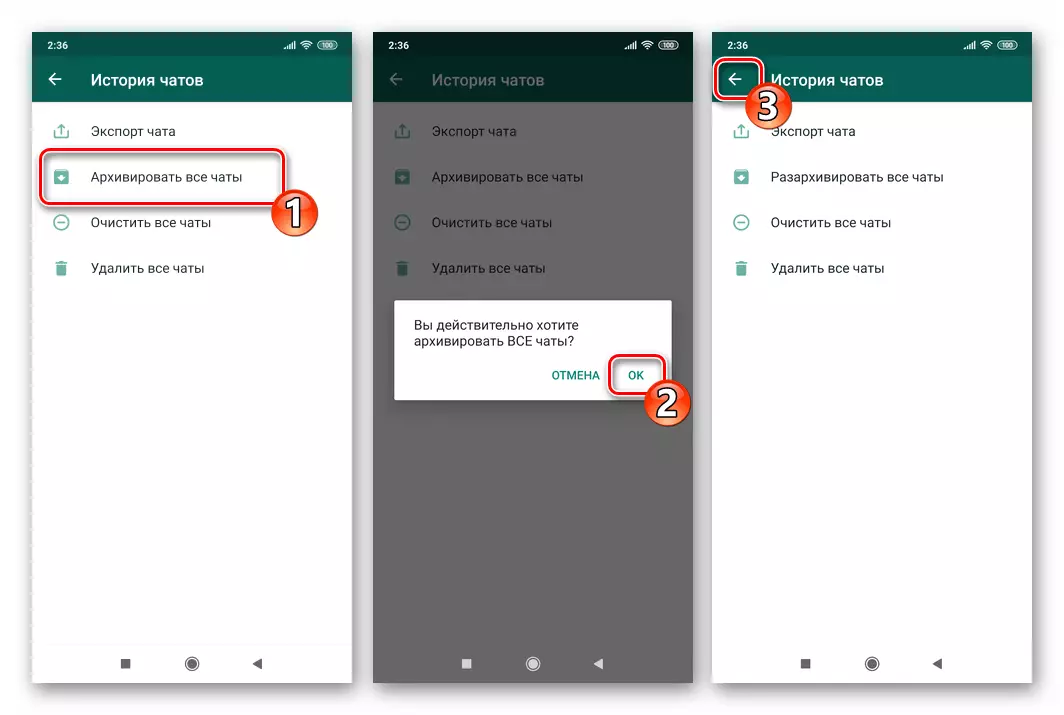
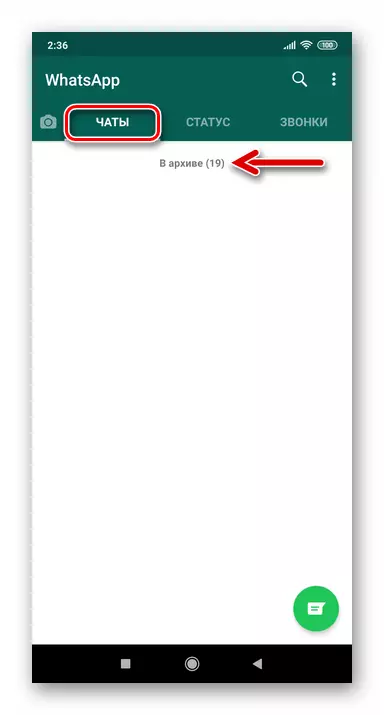
La sfârșitul descrierii metodelor de ascundere a dialogurilor și a grupurilor în Whatsapp pentru Android, observăm două puncte:
- Arhivarea chat-ului practic nu limitează utilizarea acestuia și în orice moment în ceea ce privește dialogul sau grupul pe care îl puteți inversa funcționarea.
Citește mai mult: Cum să dezarhivați chat-ul în Whatsapp pentru Android
- Acești utilizatori care utilizează instrucțiunile de mai sus pentru a ascunde corespondența de la ochii critici ar trebui să ia în considerare faptul că orice activitate din conversația arhivată (mesajul primit de la un alt participant) îl va elimina din lista invizibilă. Pentru a evita apariția neașteptată a unui titlu nedorit pe fila "Chats" a mesagerului, puteți recurge la camera temporară a interlocutorului în "lista neagră".
Citiți mai multe: Cum să blocați și să deblocați contactul în Whatsapp pentru Android
ios.
În Whatsapp pentru corespondența de arhivare iPhone este efectuată foarte simplă și rapidă. Aici, utilizatorii sunt disponibili pentru a realiza oportunitatea de a efectua procedura față de singurul dialog (grup), precum și opțiunea de a ascunde simultan toată lista de formare a "chat-urilor" în mesagerul elementelor.Metoda 1: fila "chat-uri"
Pentru a elimina titlurile de dialoguri și grupuri neutilizate neutilizate din ecranul Messenger sau ascunde conversațiile nedorite, facem următoarele.
- Deschideți WhatsApp și atingeți pictograma "Chat" din partea de jos a ecranului. Noi găsim corespondența arhivată.
- Mișcăm antetul chatului lăsat până când apar două butoane - "mai mult" și "arhivă".
- Tabay pe butonul "Arhivă", după care operația este considerată completă.
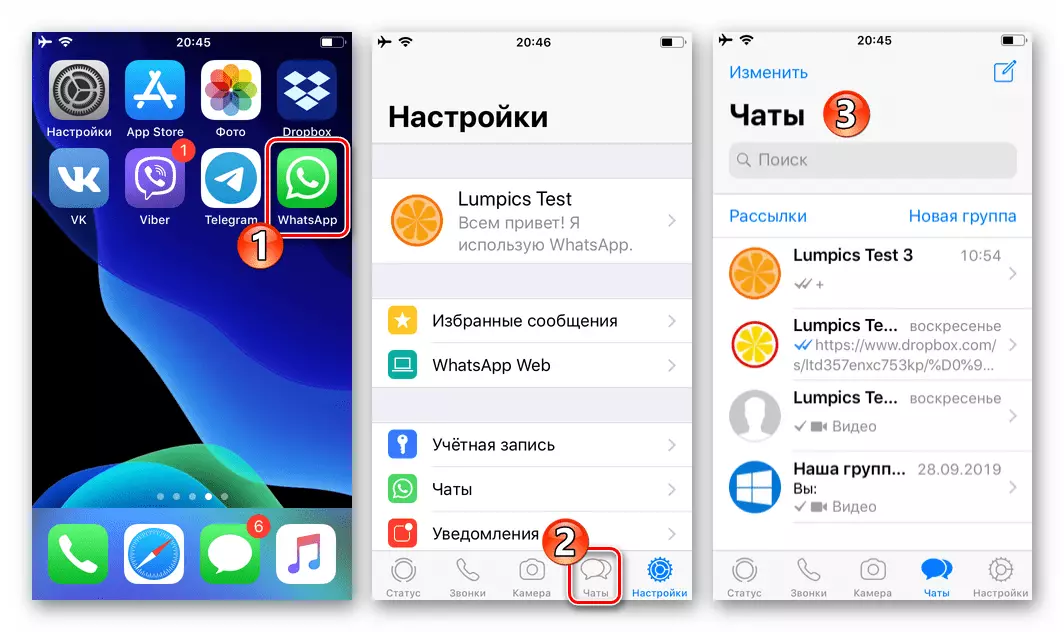
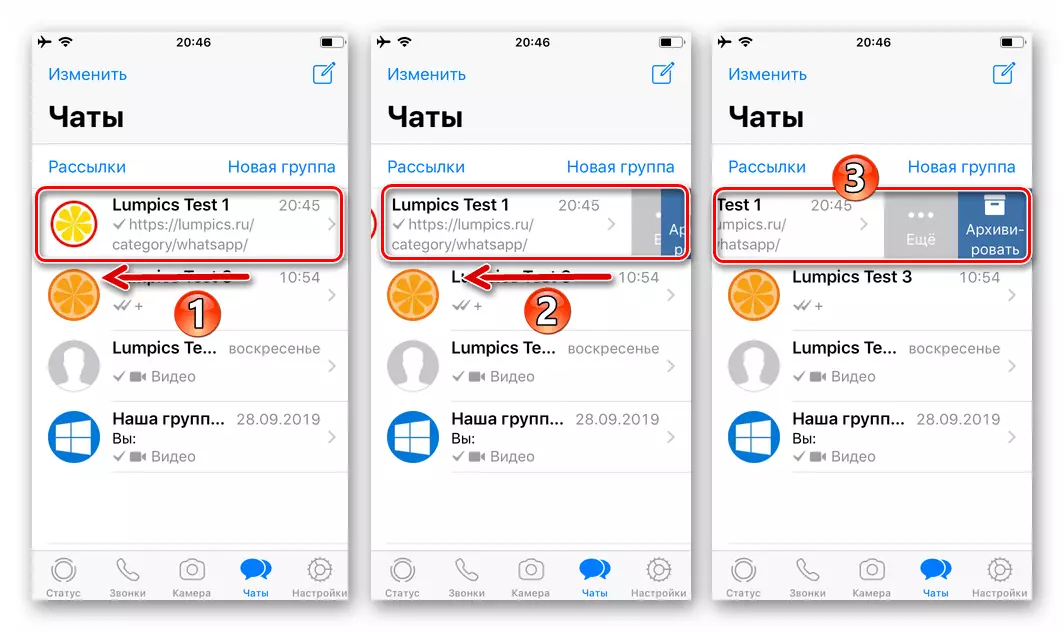

Urmați procedura de arhivare aplicată la un chat separat este, de asemenea, posibil prin strălucirea antetului la stânga până la capăt. Acționând cu privire la elementele listei de "chats" alternativ, este posibilă accelerarea semnificativă a procesului de transfer la arhiva mai multor corespondențe.
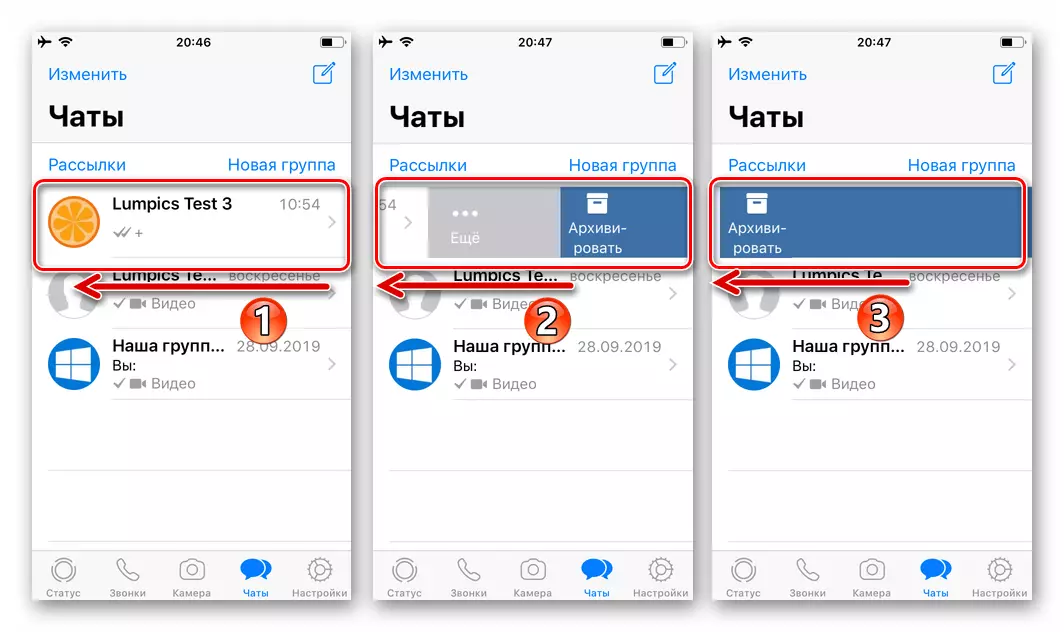
Metoda 2: Setări
Dacă dialogurile și grupurile din mesager s-au acumulat foarte mult și a fost nevoie să le arhivați în același timp, puteți utiliza opțiunea specială, în "Setări" din Vatsap pentru AYOS.
- Mergeți la "Setări" din mesager, atingeți pictograma cu același nume în colțul din dreapta al panoului de jos de pe ecranul aplicației.
- Deschideți secțiunea "Chats" parametrii, apoi atingeți numele funcției țintă - "arhivă toate chat-urile".
- Atingerea pe "arhivare" din zona afișată din partea de jos, confirmați solicitarea sistemului. În acest sens, transferul tuturor dialogurilor și grupurilor la arhivă este finalizat și revenirea la secțiunea "Chats" a aplicației, detectăm confirmarea eficacității operațiunii.
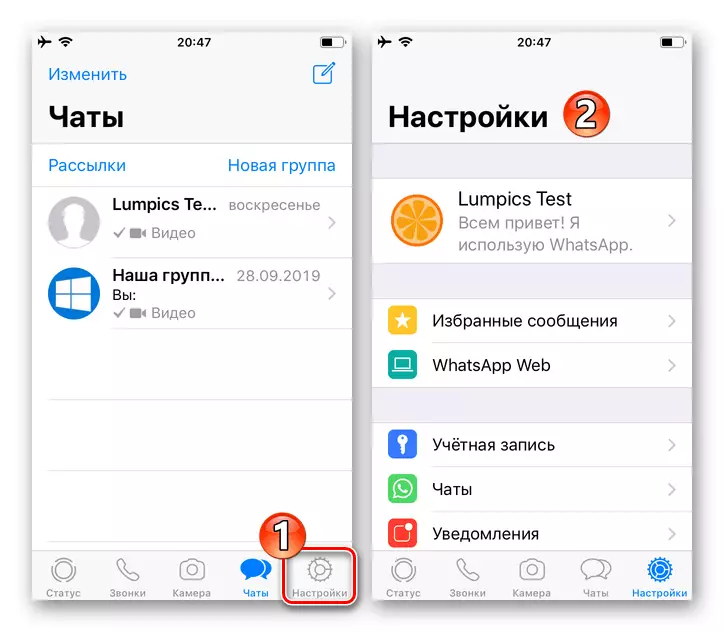
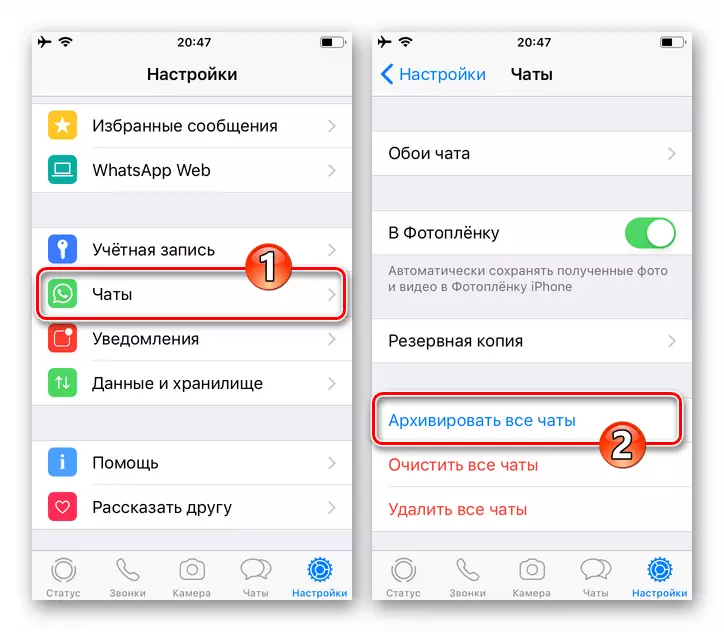
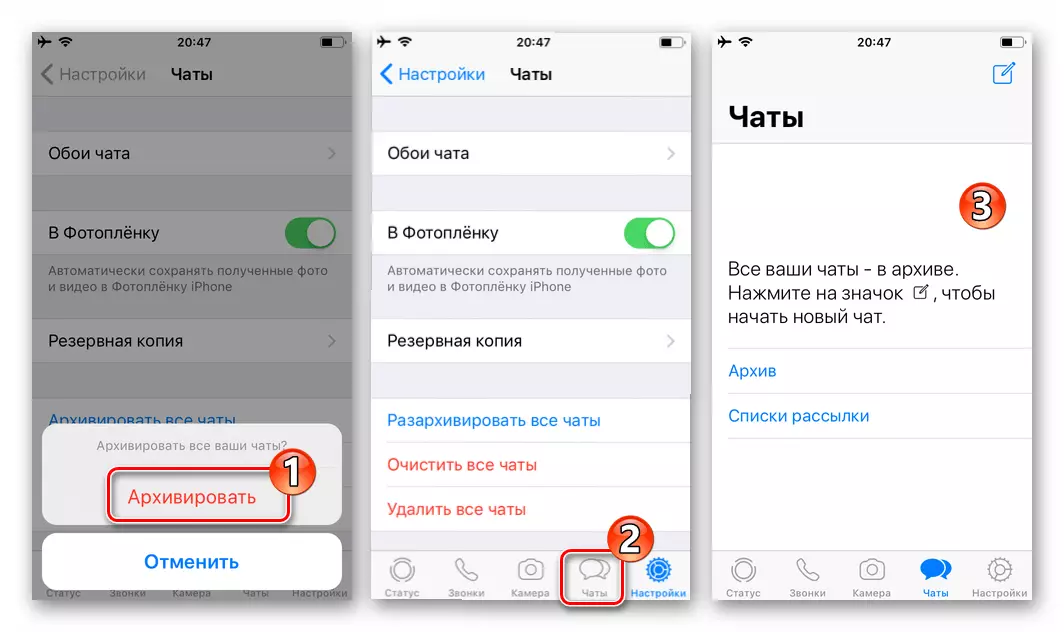
Pentru a maximiza aplicarea eficientă a arhivării corespondenței în Whatsapp pentru iOS, utilizatorul ar trebui să studieze două aspecte ale utilizării funcției:
- Dialogul sau grupul arhivat mai devreme sau mai târziu poate fi necesar să se extragă din lista ascunsă. Pentru a rezista cât mai repede posibil, una dintre instrucțiunile oferite în articol urmează următorul link:
Citește mai mult: Cum să dezarhivați chat-ul în Whatsapp pentru iOS
- Atunci când utilizați arhivarea Pentru a ascunde corespondența de la accesul la iPhone, este necesar să se țină seama de faptul că, în activitatea participantului la chatul invizibil, acesta este dezarhivat automat, ceea ce înseamnă că poziția sa va fi afișată în lista de Disponibil din mesager. Pentru a preveni (temporar) primirea mesajelor de la un interlocutor, datele sale trebuie plasate în "lista neagră" Watsap.
Citiți mai multe: Cum să blocați și să deblocați contactul în WhatsApp pe iPhone
Windows.
La fel ca atunci când lucrați cu mesagerul în mediul de operare mobil, când utilizați Whatsapp pentru un computer, o recepție unică poate fi utilizată pentru arhivarea corespondenței.Metoda 1: Lista chat-urilor deschise
Pentru a transfera o conversație separată sau un grup de chat de grup Whatsapp la arhivă, de la computerul de care aveți nevoie pentru a efectua pași:
- Deschidem VATSAP pentru Windows și găsim titlul dialogului sau grupului arhivat din lista din partea stângă a mesagerului.
- Când depuneți mouse-ul peste zonă cu numele interlocutorului sau numele grupului, în momentul sau data ultimei activități din corespondență, este afișată pictograma de apel pentru meniuri, făcând clic pe acesta.
- În lista acțiunilor disponibile, faceți clic pe "în arhivă".
- Ca urmare, de ceva timp, notificarea "Chat Arhivată" va apărea în fereastra WhatsApp, iar titlul de corespondență va dispărea din lista disponibilă.
- Pentru a pune în arhivă mai multe grupe de dialoguri sau grupuri de Vatsap sau le ascundeți pe toate, clientul Messenger va trebui să efectueze acțiunile descrise mai sus, aplicate antetului fiecărui chat ascuns.
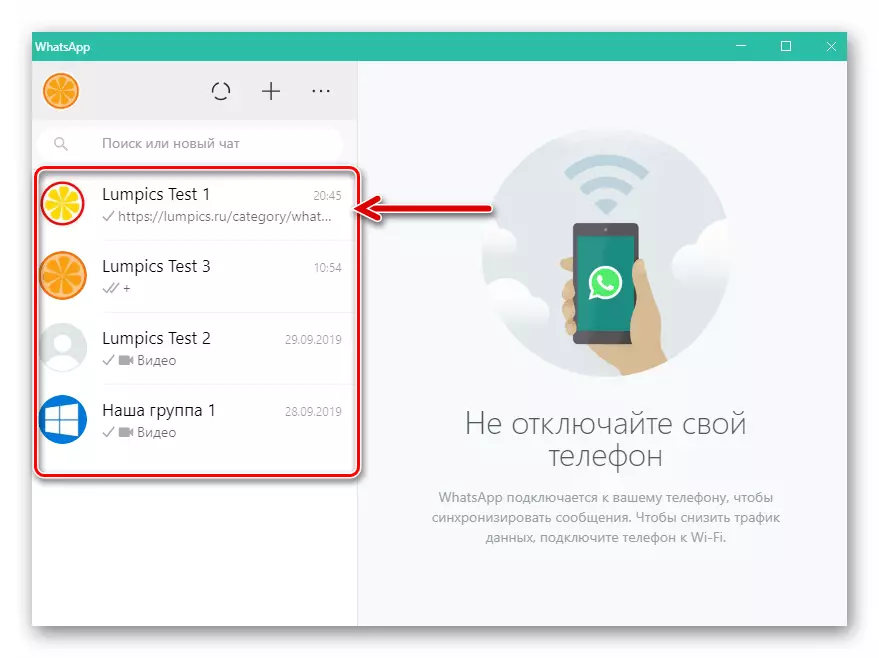
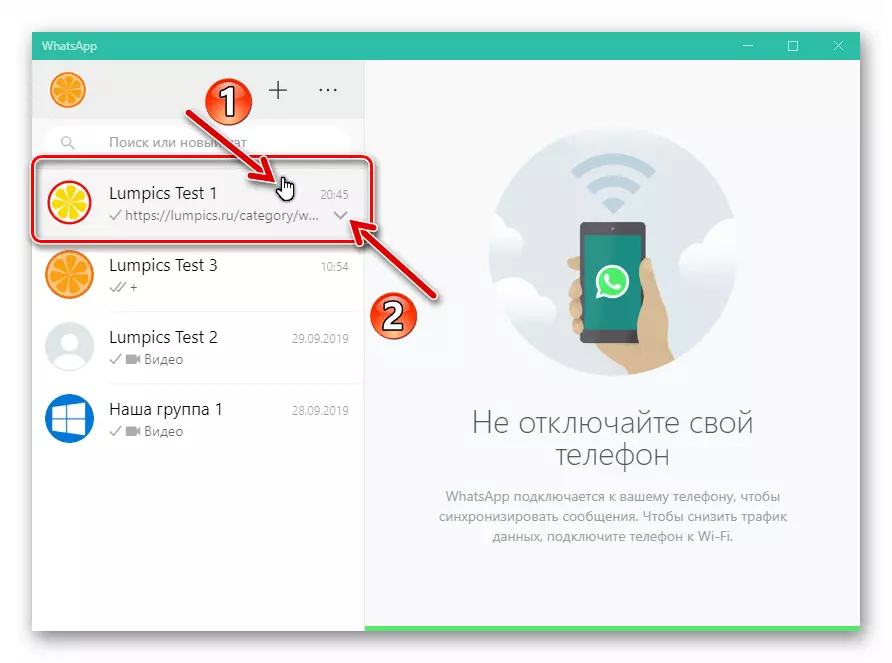
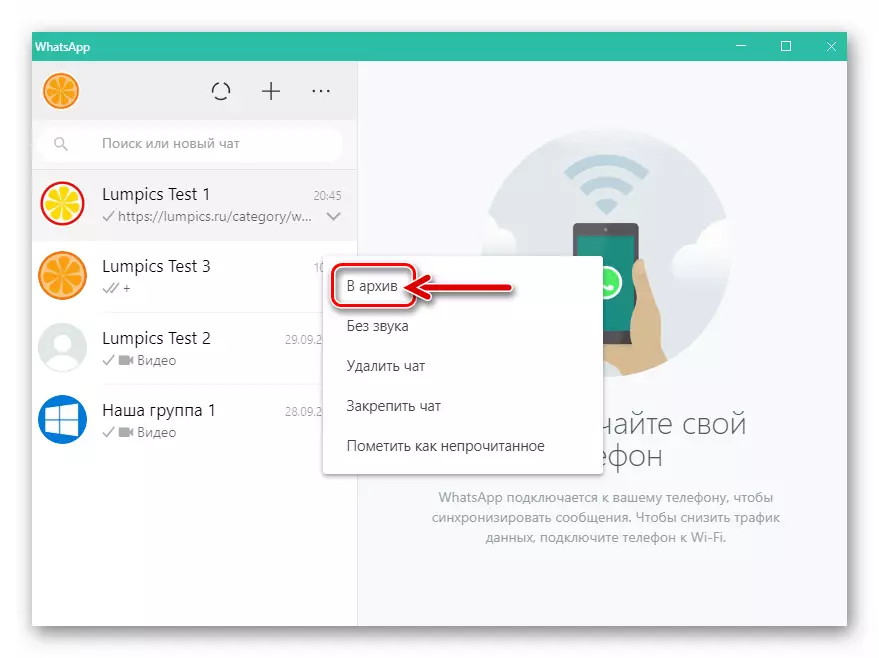
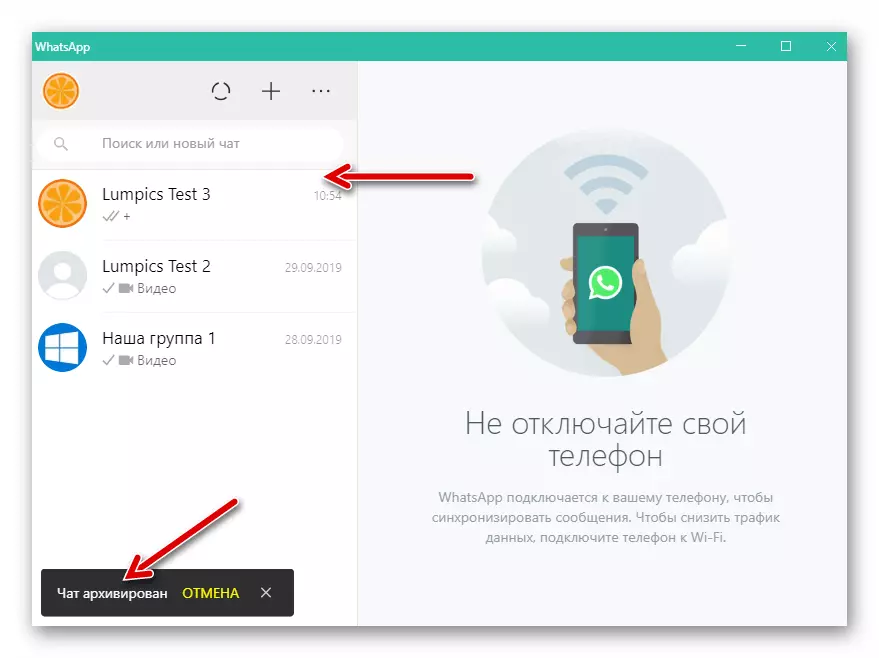
Metoda 2: Sincronizare
Rezumând, se poate spune că principiul funcționării aplicației WhatsApp din mediul Windows este de a duplica ceea ce se întâmplă în clientul mobil. Acest lucru se aplică și procedurii de arhivare, deci, în unele cazuri, poate fi mai convenabil și mai rapid pentru a efectua manipularea de pe smartphone, unde este instalat mesagerul "principal". Datorită sincronizării, efectul execuției în mediul Android sau IOS este unul dintre instrucțiunile propuse în instrucțiunile de mai sus se răspândesc automat la aplicația Client Vatsap pentru PC.
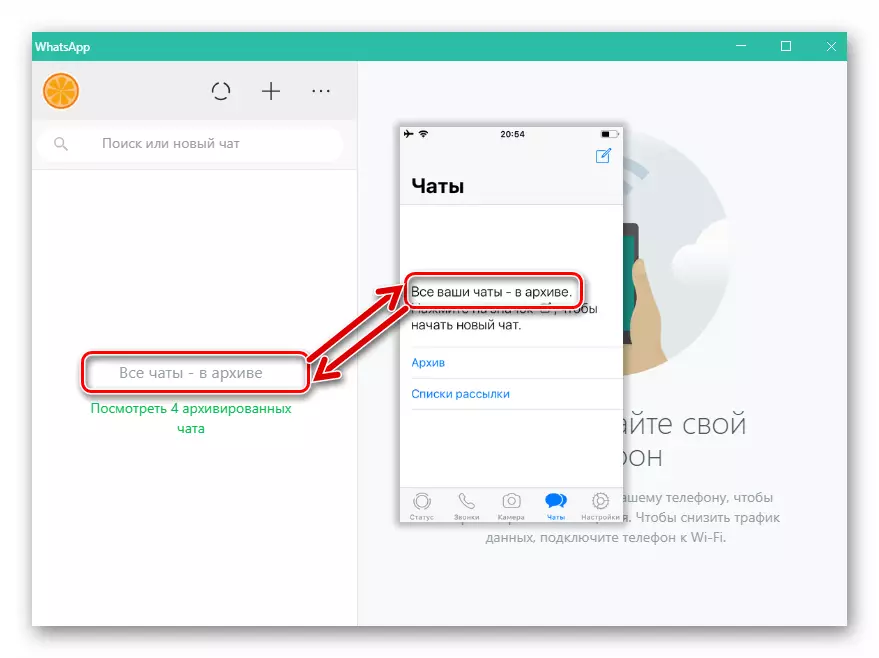
În plus:
- Arhivarea unui dialog separat sau chat de grup, nu ar trebui să credeți că în viitor va fi necesar să se efectueze acțiuni complexe. Razrchivarea se desfășoară foarte simplu, iar utilizatorii Vatsap pot folosi pentru ao implementa departe de singura recepție.
Citiți mai multe: Cum să dezarhivați chat-ul în Whatsapp pentru Windows
- Pentru ca viitorul să evite situația de inconsecvență în rezultatul funcției de arhivare a așteptărilor, trebuie remarcat faptul că dialogurile și grupurile sunt invizibile în fereastra WhatsApp pentru ferestre și grupul va înceta să fie la fel de Urmează când unul dintre participanții lor va trimite orice mesaj de chat al utilizatorului. Prin urmare, în unele cazuri, poate fi adecvată pentru camera temporară a interlocutorului "secret" într-o listă de blocare în mesager.
Citește mai mult: Cum să blocați și să deblocați contactul în ceea ce este pe computerul dvs.
Concluzie
Cu ajutorul utilizării active a Whatsapp, lista de dialoguri și grupuri deschise este destul de rapidă devenind extinsă, ceea ce o împiedică în Orient. Aplicarea periodică a caracteristicilor de arhivare de corespondență face posibilă creșterea semnificativă a eficienței operațiunii Messenger și a oferi un nivel ridicat de lucru cu sistemul de schimb de informații.
